将旧服务器改造为基于IPSAN 的数据备份存储系统
2020-11-13上海曹鸣
■ 上海 曹鸣
编者按:笔者单位要将旧服务器用IPSAN 方式进行数据备份。经过研究与实践,笔者成功利用“Microsoft iSCSI Software Target”把旧服务器改造为了一台IPSAN 存储设备,本文将经验介绍出来。
单位一直使用存储阵列设备通过IPSAN 划分专用存储空间的方式给服务器做异机数据备份。
近期由于政策要求,部分服务器的数据需要备份到独立的存储设备中,不能和目前阵列设备共用。但购买一台类似存储设备需要10 多万元,是一笔不小的投入。机房里倒是有一台已停用将要淘汰的旧服务器,配置不高但硬盘空间还不小。如果拿它来备份数据也算是焕发了第二春,不过单位安全策略不允许通过Windows 共享方式来备份数据,最好还是能使用IPSAN方式进行数据备份。
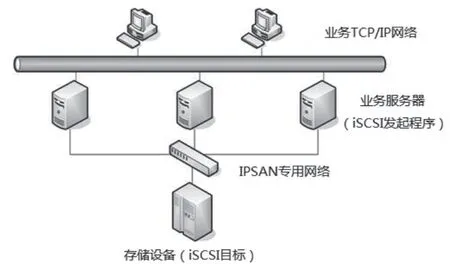
图1 专用IP 网络方式
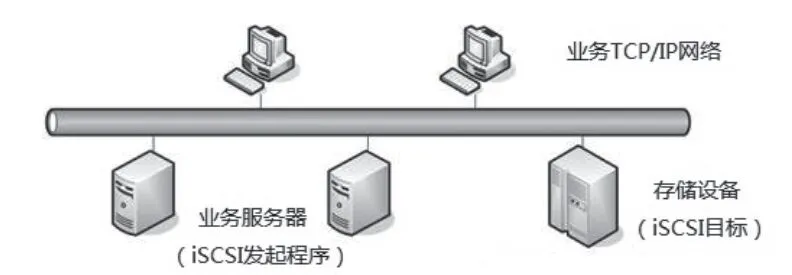
图2 共享IP 网络方式
经过研究,终于利用“Microsoft iSCSI Software Target”把旧服务器改造为了一台IPSAN 存储设备,实现了用IPSAN 方式进行数据备份。
IPSAN 和iSCSI 协议
先普及一 下IPSAN和iSCSI 协议。IPSAN 即“基 于IP 的存储区域网络”,是SAN(基于光纤的存储区域网络)的低成本实现。IPSAN 采用iSCSI(Internet小型计算机系统接口)协议在TCP/IP 网络上直接运行SCSI执行块操作命令,在IP 网络上提供了一个存储系统和服务器相互连接的架构,通过服务器和IP 交换机,直接从存储系统磁盘阵列上读写所需要的数据,无需其他硬件设备。由于其低成本以及IP 设备性能的不断提高,IPSAN 已经被大量的企业特别是中小企业采用。

图3 异机恢复示意图
IPSAN 的主要组件包括:
1.iSCSI 目标。它是存储提供程序,也是磁盘子系统中的一组磁盘。
2.iSCSI 发起程序。它是使用存储的客户端,功能类似于计算机的本地连接磁盘的磁盘控制器。
3.基于IP 的网络。它将iSCSI 目标连接到iSCSI发起程序,通常是一个千兆以太局域网。
IPSAN 典型实现方式有专用IP 网络方式和共享IP网络方式两种,拓扑示意图如图1 和图2 所示。
Microsoft iSCSI Software Target
顾名思义即微软iSCSI软件目标,是微软用于服务器操作系统的一款软件,能够在存储区域网络(SAN)中提供对iSCSI 磁盘子系统的基于软件且独立于硬件的集中管理。Microsoft iSCSI Software Target 使用 Windows TCP/IP 网络堆栈,与基于 Windows 的文件系统和逻辑磁盘管理器一起工作,使iSCSI 磁盘子系统可用于iSCSI 发起程序。
Microsoft iSCSI Software Target 以iSCSI 虚拟磁盘的形式创建存储设备,是虚拟磁盘(.vhd) 格式的文件。这些iSCSI 虚拟磁盘被分配给特定的iSCSI 目标,而且只有分配给iSCSI 目标的iSCSI 虚拟磁盘对iSCSI 发起程序可用。iSCSI 发起程序登录iSCSI 目标后,这些虚拟磁盘显示为本地连接硬盘。可以在本地装载这些磁盘来支持备份和恢复操作。
简而言之,通过Microsoft iSCSI Software Target 可以把一台Windows 服务器模拟为一台IPSAN 存储设备。
数据备份设计
单位IPSAN 采用共享IP网络方式。在旧服务器上安装Windows 2008 R2 SP1(该版本自带Microsoft iSCSI Software Target3.3,没有自带的可以去微软官网下载) 作为IPSAN 存储服务器,与业务服务器划分在同一IP 网段。利用Microsoft iSCSI Software Target 为每一台需要备份的服务器创建iSCSI 目标和虚拟磁盘,业务服务器使用iSCSI 发起程序连接iSCSI目标并将虚拟磁盘作为本地逻辑驱动器(备份空间)使用,需要备份的数据可通过备份脚本或数据库及应用系统备份功能写入这个备份空间,当需要恢复数据时,可从该备份空间直接恢复。当业务服务器故障不可用时,可将原iSCSI 目标和虚拟磁盘分配给其他可用服务器,在新服务器上读取备份空间中的备份数据进行异机恢复,异机恢复示意图,如图3。
数据备份实现
1.IPSAN 存储服务器创建iSCSI 目标
“开始”菜单→双击“Microsoft iSCSI Software Target”。右击“iSCSI 目标→创建iSCSI 目标”。
在创建iSCSI 目标向导中指定iSCSI 目标名称,为便于识别可设置为连接该iSCSI 目标备份数据的业务服务器名,点击“下一步”。
设置iSCSI 发起程序标识符,这里使用需要份数据的业务服务器IP 地址作为标识符。点击“高级”→“添加”→标识符类型选择IP 地址→输入业务服务器IP →2次“确定”→“下一步”→完成创建iSCSI 目标。
2.为iSCSI 目标创建虚拟磁盘
右击新建的iSCSI 目标,为iSCSI 目标创建虚拟磁盘。
在创建虚拟磁盘向导中指定虚拟磁盘(.vhd 文件)的路径、大小和描述,完成向导。
3.业务服务器设置iSCSI发起程序
在业务服务器中打开iSCSI 发起程序(Windows Server 2008:开始菜单→管理工具→iSCSI 发起程序,Windows Server 2003 需要下载安装iSCSI Initiator,设置大同小异,这里以2003为例)→点击“Discovery”→点击“Target Portals”中“Add”→输入存储服务器(iSCSI 目标)IP 地址→点击“OK”。
Targets 页签中出现iSCSI 目标的iqn 名称,状态为Inactive,选中该目标→点击“LogOn”→在“Log On to Target”窗口选中“Automatically restore this connection when the system boots”以在操作系统启动时自动连接→点击“OK”。
4.业务服务器挂载磁盘
iSCSI 发起程序连接上iSCSI 目标后,iSCSI 目标的虚拟磁盘就会在业务服务器磁盘管理器中出现。初始化磁盘并创建磁盘分区(这里为X 盘)后即可正常使用。
数据备份的异机恢复
模拟一台业务服务器DC2 故障,将其备份空间转移到另一台业务服务器DC1 中。
1.打 开DC2 的iSCSI Initiator →点击“Target”页签→点击“Details”→选中当前Identifier →点击“log off”→点击“确定”,断开与iSCSI 目标的连接。
2.存储服务器iSCSI Ta rget 中分配给DC2 的iSCSI目标(这里是test)属性中修改发起程序的IP 地址,由DC2 的IP 改为DC1 的IP。
3.DC1 上按前述方法使用iSCSI Initiator 连 接iSCSI Target,并挂载出现的磁盘,磁盘中数据都在,恢复完成。
常见问题处理
业务服务器连接iSCSI目标时报“发起程序实例不存在”。
解决方法:
1.服务管理控制台中 查 看Microsoft iSCSI Initiator Service 服务是否未启用,启用并设置为自动启动;
2.设备管器中查看存储控制器下的“Microsoft iSCSI Initiator”设备是否被禁用,若禁用则启用设备。
结语
经过短短几个步骤的配置,一台即将淘汰的旧服务器就脱胎换骨为一台专用的IPSAN 数据备份存储系统了。数据备份模式与专用的存储阵列设备没有什么区别,满足了分设备进行数据备份的需求。数据备份对存储服务器配置要求也不高,旧服务器的配置完全可以胜任这项新工作。
